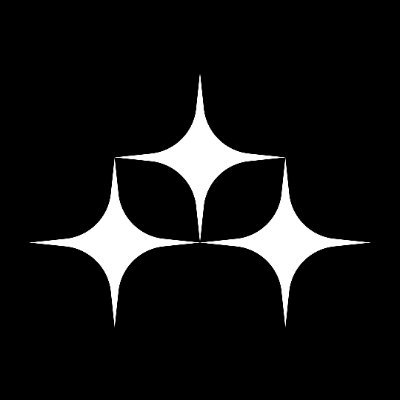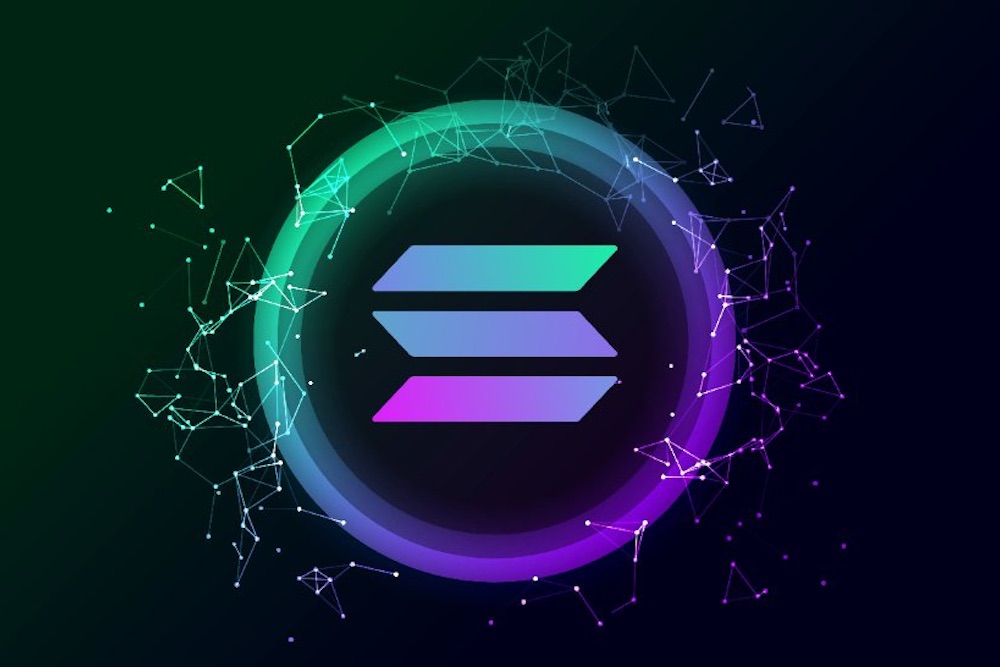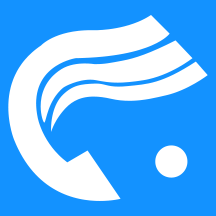fc6中xen的快速安装使用指南
时间:2007-03-22 来源:attiseve
(CPU需要VHM支持,先建立一个win2003.hvm配置文件(看样本文件),
然后/usr/sbin/xm create /etc/xen/win2003.vhm) 前言
以下为我从FedoraXenQuickstartFC6中译来,由于我个人水平有限,加上这次的主要目的即为安装xen,又为学习外文,故不正确之处,请给我发悄悄话-或用各种方式指正,以便我能在你的帮助下提高一步。
目录
1. 关于xen
2. 引子
3. 系统要求
3.1. Para-virtualized 虚拟客户端
3.2. Fully-virtualized 虚拟客户端
4.安装 惯例
5. 安装xen
6. 确定xen安装并启动
7. 构建一个Fedora的客户端系统
7.1 使用命令`virt-install`构建一个Fedora的客户端系统
7.2 使用`virt-manager`管理器构建一个Fedora的客户端系统
7.3 使用cobbler' 和 'koan'工具构建一个Fedora的客户端系统
8. 安装后使用
8.1 用`virt-manager`8.1图形化管理器操作虚拟机
8.2 用命令`virsh`管理虚拟机
8.3 用命令`xm`管理虚拟机
9. 释疑
10. 获取帮助
11. 注脚
1. 关于xen
xen是一个开放的源代码虚拟机系统。更多的详细信息在http://wiki.xensource.com/xenwiki/和http://fedoraproject.org/wiki/tools/xen.
Fedora是3.0.x以后的版本。在2005年12月发布的Xen-3.0.0版本是与以前的Xen-2.0.0发行版不相容的。
2。 引子
从fc5以后,在fc6 中安装 的Xen有了较大的变动和完善。以下指南将解说如何安装Xen和使用图形接口或命令行构建和管理客户端。
3。 系统要求
你使用的系统必须使用GRUB引导,对fc6来说要默认引导(注1)。
对客户端操作系统(宿主系统)来说,要有足够的空间。一个迷你命令行fc系统要求600MB左右的空间,一个标准的桌面fc系统要求大约3GB左右的空间。
一般来说,对每一个安装的客户端系统需要有256MB的内存空间。
3.1 Para-virtualized 虚拟客户端
任何一个x86_64或ia64的CPU都被支持运行 Para-virtualized 虚拟客户端。对于运行i386的客户端来说,要求CPU带的PAE扩展。更多的笔记本计算机(特别是那些以Pentium Mobile / Centrino为基础的)没有PAE支持。 确定CPU是否有PAE支持,运行如下命令:
然后/usr/sbin/xm create /etc/xen/win2003.vhm) 前言
以下为我从FedoraXenQuickstartFC6中译来,由于我个人水平有限,加上这次的主要目的即为安装xen,又为学习外文,故不正确之处,请给我发悄悄话-或用各种方式指正,以便我能在你的帮助下提高一步。
目录
1. 关于xen
2. 引子
3. 系统要求
3.1. Para-virtualized 虚拟客户端
3.2. Fully-virtualized 虚拟客户端
4.安装 惯例
5. 安装xen
6. 确定xen安装并启动
7. 构建一个Fedora的客户端系统
7.1 使用命令`virt-install`构建一个Fedora的客户端系统
7.2 使用`virt-manager`管理器构建一个Fedora的客户端系统
7.3 使用cobbler' 和 'koan'工具构建一个Fedora的客户端系统
8. 安装后使用
8.1 用`virt-manager`8.1图形化管理器操作虚拟机
8.2 用命令`virsh`管理虚拟机
8.3 用命令`xm`管理虚拟机
9. 释疑
10. 获取帮助
11. 注脚
1. 关于xen
xen是一个开放的源代码虚拟机系统。更多的详细信息在http://wiki.xensource.com/xenwiki/和http://fedoraproject.org/wiki/tools/xen.
Fedora是3.0.x以后的版本。在2005年12月发布的Xen-3.0.0版本是与以前的Xen-2.0.0发行版不相容的。
2。 引子
从fc5以后,在fc6 中安装 的Xen有了较大的变动和完善。以下指南将解说如何安装Xen和使用图形接口或命令行构建和管理客户端。
3。 系统要求
你使用的系统必须使用GRUB引导,对fc6来说要默认引导(注1)。
对客户端操作系统(宿主系统)来说,要有足够的空间。一个迷你命令行fc系统要求600MB左右的空间,一个标准的桌面fc系统要求大约3GB左右的空间。
一般来说,对每一个安装的客户端系统需要有256MB的内存空间。
3.1 Para-virtualized 虚拟客户端
任何一个x86_64或ia64的CPU都被支持运行 Para-virtualized 虚拟客户端。对于运行i386的客户端来说,要求CPU带的PAE扩展。更多的笔记本计算机(特别是那些以Pentium Mobile / Centrino为基础的)没有PAE支持。 确定CPU是否有PAE支持,运行如下命令:
代码:
/!\ 对客户端来说,PAE要求是新增加的内容。Xen以前的版本没有要求有PAE支持,这个变动将影响到笔记本电脑用户。
3.2 Fully-virtualized 虚拟客户端
运行 Fully-virtualized 虚拟客户端,主机CPU的支持是必须的。这典型地指Intel VT或 AMD-V. Xen使用通用的'HVM'结构支持这两种CPU用户。检查 Intel VT的支持看有无'vmx'标志; 检查AMD-V的支持看有无 'svm'标志。
$ grep pae /proc/cpuinfo flags : fpu tsc msr pae mce cx8 apic mtrr mca cmov pat pse36 mmx fxsr sse syscall mmxext 3dnowext 3dnow up ts有上述输入显示的表示CPU有PAE支持。如果从命令行返回结果是什么也没有,那么这个CPU没有PAE支持。
/!\ 对客户端来说,PAE要求是新增加的内容。Xen以前的版本没有要求有PAE支持,这个变动将影响到笔记本电脑用户。
3.2 Fully-virtualized 虚拟客户端
运行 Fully-virtualized 虚拟客户端,主机CPU的支持是必须的。这典型地指Intel VT或 AMD-V. Xen使用通用的'HVM'结构支持这两种CPU用户。检查 Intel VT的支持看有无'vmx'标志; 检查AMD-V的支持看有无 'svm'标志。
代码:
....For Intel.... # grep vmx /proc/cpuinfo flags : fpu tsc msr pae mce cx8 apic mtrr mca cmov pat pse36 clflush dts acpi mmx fxsr sse sse2 ss ht tm syscall nx lm constant_tsc pni monitor ds_cpl vmx est tm2 cx16 xtpr lahf_lm ....For AMD.... # grep svm /proc/cpuinfo flags : fpu tsc msr pae mce cx8 apic mtrr mca cmov pat pse36 clflush mmx fxsr sse sse2 ht syscall nx mmxext fxsr_opt rdtscp lm 3dnowext 3dnow pni cx16 lahf_lm cmp_legacy svm cr8_legacy如果你有'svm' 或 'vmx' 标志,那么你的CPU有Fully-vir的能力。然而大多数的机器在出厂时没有这种能力。因此,如果有可能在hypervisor被设置时,对'hvm-???' 需要我们检查一下:
代码:
4. 安装 惯例
要求用根用户特权。平常用户变成根用户要用'su -'指令,并且输入根用户的密码。
5. 安装Xen
当你全新安装时,你可以专门指定在基本包中安装Xen。如果你已经有了一个fc6的系统,可以通过运行以下命令安装:
# cat /sys/hypervisor/properties/capabilities xen-3.0-x86_64 hvm-3.0-x86_32 hvm-3.0-x86_32p hvm-3.0-x86_64上述显示有一个或更多的hvm-???'标志,那么你将会正常运行每一个程序。如果没有显示什么,那么,重启,进入BIOS并且寻找与虚拟化有关的设置--每一个BIOS的制造者会有不同的名称。如果你非常的不幸,它可能是没有虚拟化的选项。在这种情况下,唯一的方法是找你的硬件推销员来为你更新 BIOS。
4. 安装 惯例
要求用根用户特权。平常用户变成根用户要用'su -'指令,并且输入根用户的密码。
5. 安装Xen
当你全新安装时,你可以专门指定在基本包中安装Xen。如果你已经有了一个fc6的系统,可以通过运行以下命令安装:
代码:
上面完成之后,为了能引导Xen的内核,这里应该将一部分加入/boot/grub/grub.conf文件中。这是因为Xen的内核安装并没有将它设置为默认的引导项。
设置GRUB默认引导内核,要编辑/boot/grub/grub.conf(注2),将Xen设置为默认引导项。这里有一个引导Xen的‘hypervisor’的配置实例:
# yum install kernel-xen xen virt-manager这是安装Xen必须的包和附加的依赖包。kernel-xen中包含有能为主操作系统和客户操作系统都能使用的和‘hypervisor‘一样好的Xen内核; 安装中也包括有与‘hypervisor‘交与的用户工具。
上面完成之后,为了能引导Xen的内核,这里应该将一部分加入/boot/grub/grub.conf文件中。这是因为Xen的内核安装并没有将它设置为默认的引导项。
设置GRUB默认引导内核,要编辑/boot/grub/grub.conf(注2),将Xen设置为默认引导项。这里有一个引导Xen的‘hypervisor’的配置实例:
代码:
6. 确定Xen运行
一旦系统被Xen的内核引导,要运行命令检查核实内核和Xen是否正在运行:
default=1 timeout=5 splashimage=(hd0,0)/grub/splash.xpm.gz hiddenmenu title Fedora Core (2.6.18-1.2784.fc6) root (hd0,0) kernel /boot/vmlinuz-2.6.18-1.2784.fc6 ro root=LABEL=/1 rhgb quiet initrd /boot/initrd-2.6.18-1.2784.fc6.img title Fedora Core (2.6.18-1.2784.fc6xen) root (hd0,0) kernel /boot/xen.gz-2.6.18-1.2784.fc6 module /boot/vmlinuz-2.6.18-1.2784.fc6xen root=LABEL=/1 module /boot/initrd-2.6.18-1.2784.fc6xen.img
6. 确定Xen运行
一旦系统被Xen的内核引导,要运行命令检查核实内核和Xen是否正在运行:
代码:
/!\注意对默认设置来说,网络对虚拟系统已经连接。它们将得到和与你的主机一样的IP地址意味着:如果你有一个DHCP服务器提供地址, 8. 安装后使用
当虚拟操作系统安装完成时,可以使用图形化虚拟系统管理器或者在命令行使用xm来操作管理。
8.1 用`virt-manager`8.1图形化管理器操作虚拟机
运行下面命令启动图形化虚拟系统管理器:
# uname -r 2.6.17-1.2600.fc6xen # xm list Name ID Mem(MiB) VCPUs State Time(s) Domain-0 0 610 1 r----- 12492.1上面输出显示,Xen的内核已经被引导并且Domain-0(主虚拟系统)正在运行。
/!\注意对默认设置来说,网络对虚拟系统已经连接。它们将得到和与你的主机一样的IP地址意味着:如果你有一个DHCP服务器提供地址, 8. 安装后使用
当虚拟操作系统安装完成时,可以使用图形化虚拟系统管理器或者在命令行使用xm来操作管理。
8.1 用`virt-manager`8.1图形化管理器操作虚拟机
运行下面命令启动图形化虚拟系统管理器:
代码:
8.1.1 选择 "Local Xen Host" 并点击 "Connect" 在 "Open Connection" 对话窗口.
8.1.2 虚拟系统名单被显示地主窗口中。第一个虚拟系统是"Domain 0"。这个是宿主虚拟系统。
8.1.3 如果没有一个显示在主窗口列表上,它大概没有运行。启动一个虚拟系统要选择 “File-->Restore a saved machine...",并且要选择作为客户虚拟系统盘的服务文件。
8.1.4 显示列出有状态,CPU和每一个虚拟系统内存的利用率。另外的统计数据在“"View" ”菜单下才能被选择到。
8.1.5 双击一个虚拟系统名单,可以打开 这个虚拟系统的控制台。
8.1.6 从这个虚拟系统的控制台,选择“"View-->Details"”可以存取这个系统的特征,以及改变它的硬件配置。
8.1.7 进入“连续”的控制台(如果图形控制的问题)选择“View-->Serial Console”。
欲了解详细的关于“virt-manager”工具的情况,咨询:[WWW] http://virt-manager.et.redhat.com/
在虚拟系统管理器中的漏洞应报告给:http://bugzilla.redhat.com
8.2 用命令`virsh`管理虚拟机
# virt-manager如果你不是根用户,你将被提示输入根用户密码。如果你仅仅希望在图形接口使用吟诗模式监视系统,你可以选择使用无特权的普通用户运行只读模式。
8.1.1 选择 "Local Xen Host" 并点击 "Connect" 在 "Open Connection" 对话窗口.
8.1.2 虚拟系统名单被显示地主窗口中。第一个虚拟系统是"Domain 0"。这个是宿主虚拟系统。
8.1.3 如果没有一个显示在主窗口列表上,它大概没有运行。启动一个虚拟系统要选择 “File-->Restore a saved machine...",并且要选择作为客户虚拟系统盘的服务文件。
8.1.4 显示列出有状态,CPU和每一个虚拟系统内存的利用率。另外的统计数据在“"View" ”菜单下才能被选择到。
8.1.5 双击一个虚拟系统名单,可以打开 这个虚拟系统的控制台。
8.1.6 从这个虚拟系统的控制台,选择“"View-->Details"”可以存取这个系统的特征,以及改变它的硬件配置。
8.1.7 进入“连续”的控制台(如果图形控制的问题)选择“View-->Serial Console”。
欲了解详细的关于“virt-manager”工具的情况,咨询:[WWW] http://virt-manager.et.redhat.com/
在虚拟系统管理器中的漏洞应报告给:http://bugzilla.redhat.com
8.2 用命令`virsh`管理虚拟机
相关阅读 更多 +